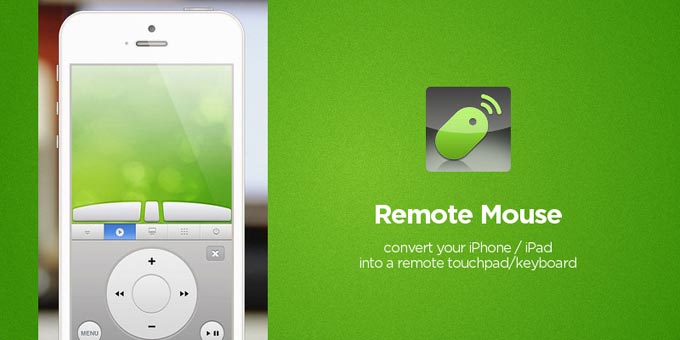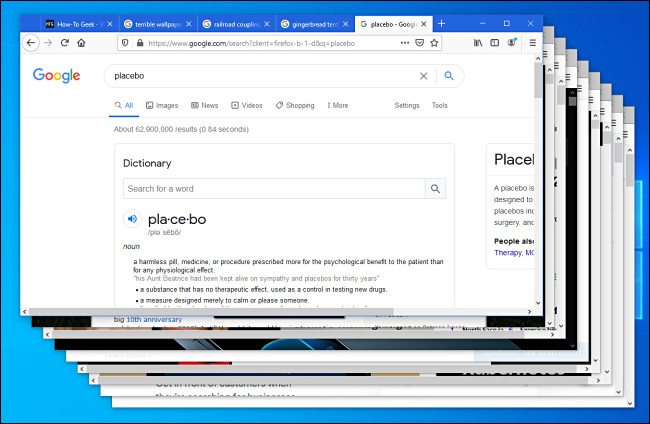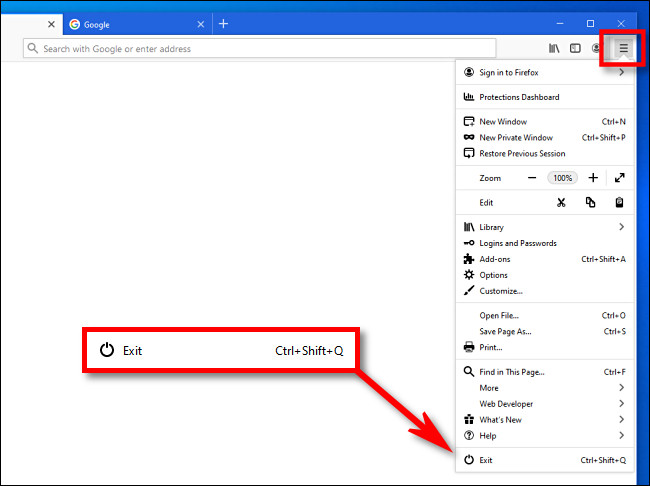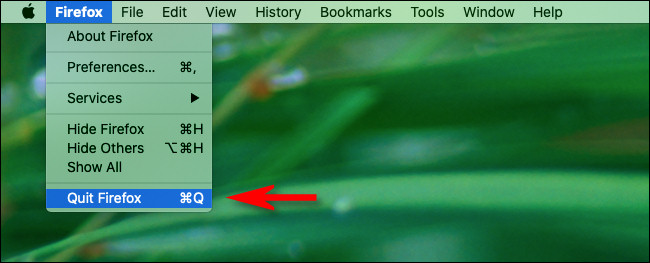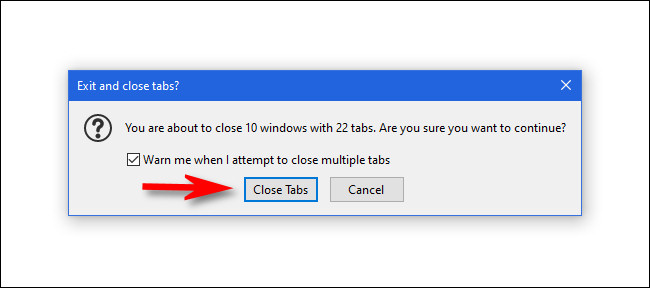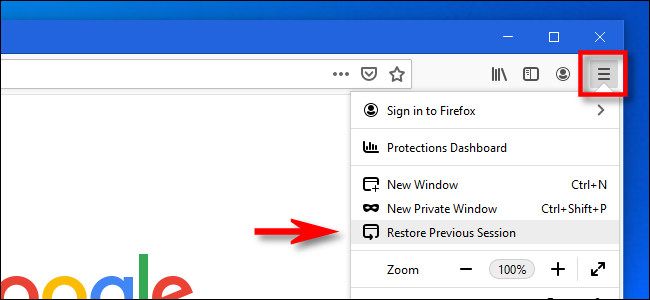إذا كنت مثلنا ، فمن السهل أن ينتهي بك الأمر مع 20 نافذة من Mozilla Firefox مليئة بمئات علامات التبويب المفتوحة في وقت واحد. لحسن الحظ ، هناك طريقة سهلة لإغلاق العديد من نوافذ Firefox في نفس الوقت. إليك كيفية القيام بذلك على أنظمة التشغيل Windows و Linux و Mac.
لذا ، فأنت تبحث عن حالة طبية غامضة أو أطروحة الدكتوراه الخاصة بك ، وقمت بفتح العشرات من نوافذ Firefox.
لقد أحدثت فوضى في سطح مكتبك وترغب في إغلاقها جميعًا بسرعة دون الحاجة إلى “X” بشكل مضجر.
لإغلاق جميع نوافذ Firefox مرة واحدة على نظامي التشغيل Windows أو Linux ، انقر فوق زر الهامبرغر (ثلاثة خطوط أفقية) في الزاوية العلوية اليمنى من أي نافذة. في القائمة التي تظهر ، حدد “خروج”.
يمكنك أيضًا الضغط على Ctrl Shift Q على لوحة المفاتيح.
لإغلاق جميع نوافذ Firefox في وقت واحد على جهاز Mac ،
- انقر فوق قائمة “Firefox” في شريط القائمة أعلى الشاشة وحدد “Quit Firefox“.
يمكنك أيضًا الضغط على Command Q على لوحة المفاتيح.
بشكل افتراضي ، ستظهر نافذة منبثقة تحذرك من أنك على وشك إغلاق عدد كبير من علامات التبويب مرة واحدة (إلا إذا قمت بتعطيل هذا مسبقًا). انقر فوق “إغلاق علامات التبويب“.
بعد ذلك ، سترى كل نوافذ Firefox تختفي بسرعة واحدة تلو الأخرى. إذا كنت ترغب في استعادتها ، فأعد تشغيل Firefox وحدد “استعادة الجلسة السابقة” من قائمة Firefox.
بعد ذلك ، ستظهر جميع نوافذ Firefox التي أغلقتها للتو مرة أخرى. إذا كنت تفضل إعادة فتحها واحدة تلو الأخرى ، فسيتم إدراج النوافذ وعلامات التبويب التي أغلقتها في السجل الخاص بك (إلا إذا قمت بتعيين Firefox على مسح السجل عند الإغلاق ). تصفح سعيد!